آپدیت بایوس لپ تاپ ایسوس

آپدیت بایوس لپ تاپ ایسوس یکی از مراحل مهم و حساس در نگهداری و افزایش کارایی نوت بوک های این برند محبوب است. اگر عملکرد سیستم شما دچار اختلال شده یا برخی سخت افزارها به درستی شناسایی نمی شوند، به روزرسانی BIOS می تواند راه حل باشد. در این مقاله از زودکمک، آموزش کامل و قدم به قدم به روزرسانی بایوس لپ تاپ ASUS را برای شما آماده کرده ایم تا بدون نگرانی این فرآیند را انجام دهید.
چرا باید BIOS لپ تاپ ایسوس را آپدیت کنیم؟
بایوس لپ تاپ ایسوس یا همان BIOS (Basic Input/Output System) مسئول راه اندازی سخت افزار سیستم است. با گذشت زمان، شرکت ASUS نسخه های جدیدی از BIOS را منتشر می کند تا:
-
مشکلات نرم افزاری را برطرف کند
-
عملکرد سخت افزار را بهبود دهد
-
پشتیبانی از قطعات جدید را فراهم کند
-
امنیت سیستم را ارتقاء دهد
بنابراین، آپدیت BIOS لپ تاپ ایسوس می تواند تاثیر زیادی در افزایش ثبات و کارایی سیستم داشته باشد.
چه زمانی باید بایوس لپ تاپ ایسوس را به روزرسانی کنیم؟
به روزرسانی بایوس لپ تاپ ایسوس زمانی توصیه می شود که:
-
نسخه جدیدی توسط ASUS برای مدل لپ تاپ شما منتشر شده باشد
-
با سخت افزار جدیدی مانند رم یا SSD مشکل دارید
-
سیستم هنگام بوت دچار مشکل است
-
درایورهای جدید با نسخه فعلی BIOS سازگار نیستند
توجه: اگر هیچ مشکلی ندارید، نیازی به آپدیت نیست، زیرا به روزرسانی بایوس در صورت انجام اشتباه ممکن است آسیب زا باشد.
مراحل آپدیت بایوس لپ تاپ ASUS
برای آپدیت بایوس لپ تاپ ایسوس باید دقیق عمل کنید. مراحل زیر را گام به گام دنبال کنید:
بررسی مدل دقیق لپ تاپ
از طریق تنظیمات یا نرم افزار MyASUS، مدل دستگاه خود را دقیق پیدا کنید.
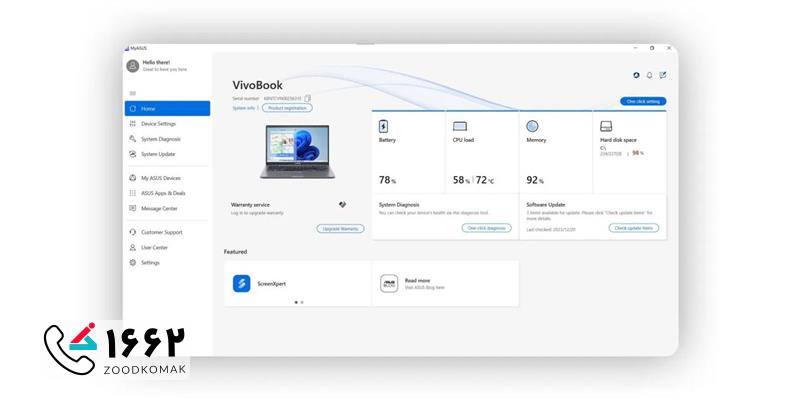
مراجعه به سایت رسمی ASUS
وارد وب سایت رسمی ایسوس شوید و از بخش پشتیبانی (Support)، فایل BIOS Update را برای مدل لپ تاپ خود دانلود کنید.
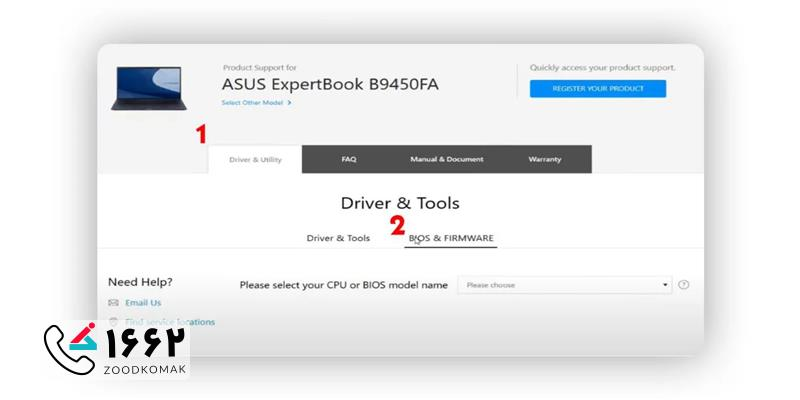
استخراج فایل
فایل زیپ را استخراج کرده و فایل .CAP یا .ROM را در فلش مموری (فرمت شده به FAT32) کپی کنید.
ورود به EZ Flash
لپ تاپ را ری استارت کرده و با زدن کلید F2 یا DEL وارد BIOS شوید. از منوی Tools، گزینه ASUS EZ Flash Utility را انتخاب کنید.
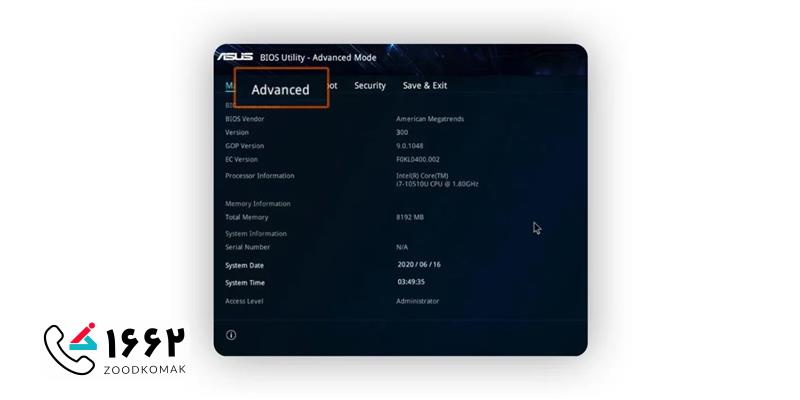
اجرای به روزرسانی
فایل بایوس را انتخاب کرده و مراحل آپدیت را آغاز کنید. سیستم پس از پایان به طور خودکار ریستارت خواهد شد.
نکات مهم هنگام آپدیت BIOS لپ تاپ ایسوس
-
حتماً باتری لپ تاپ شارژ شده باشد یا دستگاه به برق متصل باشد.
-
هرگز هنگام آپدیت بایوس، سیستم را خاموش یا ریست نکنید.
-
از فلش مموری با فرمت FAT32 استفاده کنید.
-
در صورت عدم آشنایی، از پشتیبانی فنی زودکمک کمک بگیرید.
خدمات تخصصی زودکمک برای آپدیت بایوس
اگر در اجرای مراحل آپدیت بایوس لپ تاپ ایسوس دچار تردید هستید یا نمی خواهید ریسک کنید، متخصصان زودکمک آماده اند تا با پشتیبانی فنی و خدمات در محل، فرآیند آپدیت بایوس را با دقت و اطمینان انجام دهند. کافی ست با شماره 1662 تماس بگیرید.
سوالات متداول درباره به روزرسانی بایوس لپ تاپ ایسوس
آیا به روزرسانی BIOS خطر دارد؟
در صورت قطع برق یا اشتباه در مراحل ممکن است بایوس آسیب ببیند، بنابراین احتیاط و دقت بالا نیاز است.
هر چند وقت یک بار باید بایوس را آپدیت کرد؟
نیازی به آپدیت دوره ای نیست؛ فقط زمانی که مشکلات سازگاری یا نسخه جدید منتشر شود.
آیا می توان به روزرسانی بایوس را لغو کرد؟
در حین عملیات خیر؛ اما قبل از شروع، اگر مطمئن نیستید، بهتر است آن را انجام ندهید.
آپدیت بایوس، راهکاری برای بهبود عملکرد لپ تاپ ایسوس
آپدیت بایوس لپ تاپ ایسوس اگر به درستی و در زمان مناسب انجام شود، می تواند تاثیر قابل توجهی در پایداری سیستم، رفع باگ های سخت افزاری و بهبود سازگاری داشته باشد. اگر نیاز به کمک دارید، زودکمک با کارشناسان مجرب و سرویس حضوری، در خدمت شماست. تماس با شماره 1662 بهترین راه برای دریافت راهنمایی سریع و مطمئن است.
 ارتقا لپ تاپ ایسوس
ارتقا لپ تاپ ایسوس نمایندگی ایسوس
نمایندگی ایسوس مزایا و معایب لپ تاپ های ایسوس
مزایا و معایب لپ تاپ های ایسوس بهترین لپ تاپ های گیمینگ ایسوس
بهترین لپ تاپ های گیمینگ ایسوس




